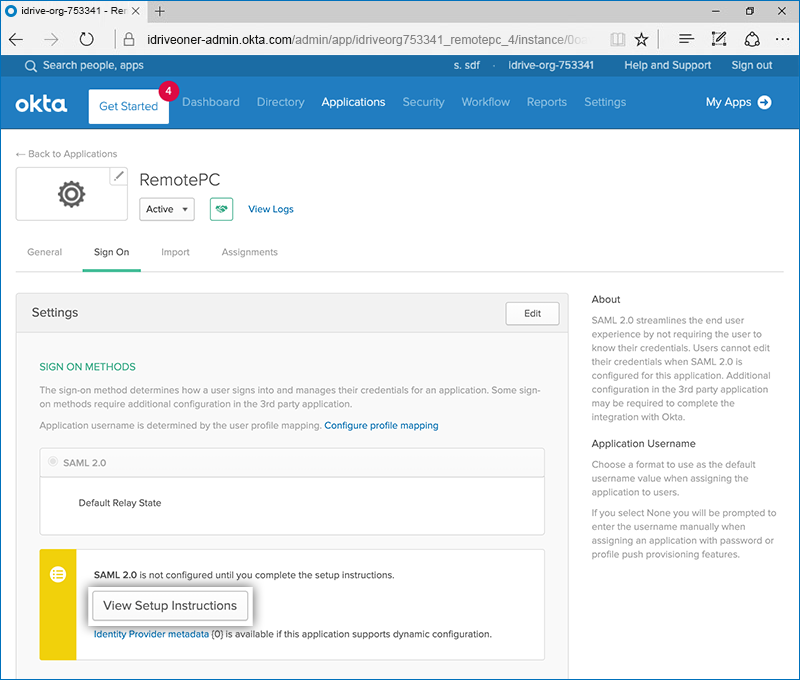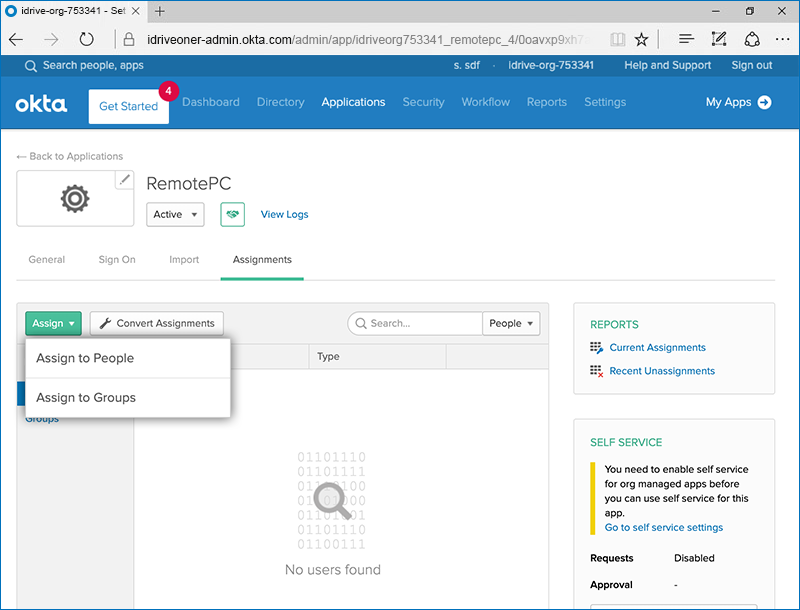Oktaでのシングルサインオン
RemotePC TeamおよびEnterpriseプランのユーザーは、シングルサインオン(SSO)を利用してアカウントにアクセスできます。管理者はSAML 2.0対応のIdPを選択し、RemotePCアカウントへのログイン時に別のパスワードを覚える必要がありません。
Oktaでシングルサインオン(SSO)を設定するには、管理者は以下を行います。
Oktaコンソールでアプリを作成
Oktaコンソールでアプリを作成し、IdPとしてSSOに利用します。
アプリ作成手順:
- OktaアカウントでOktaコンソールにログインします。
- 右上の「Admin」をクリックして管理コンソールに移動します。
注意:
- この手順は開発者アカウント向けです。通常の本番アカウントの場合はスキップしてください。
- 左上に「Developer Console」と表示されている場合は、ドロップダウンから「Classic UI」を選択してください。
- 「Applications」タブで「Add Application」をクリックします。
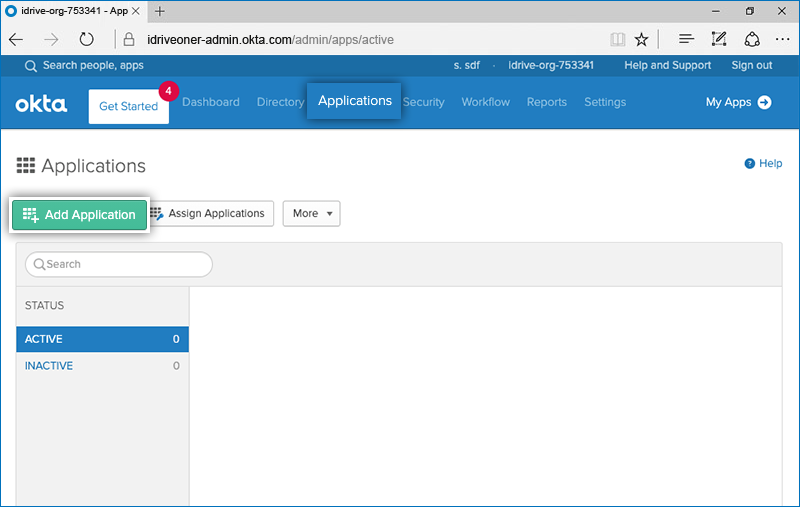
- 「RemotePC」と検索し、「Add」ボタンをクリックしてRemotePCアプリケーションを追加します。
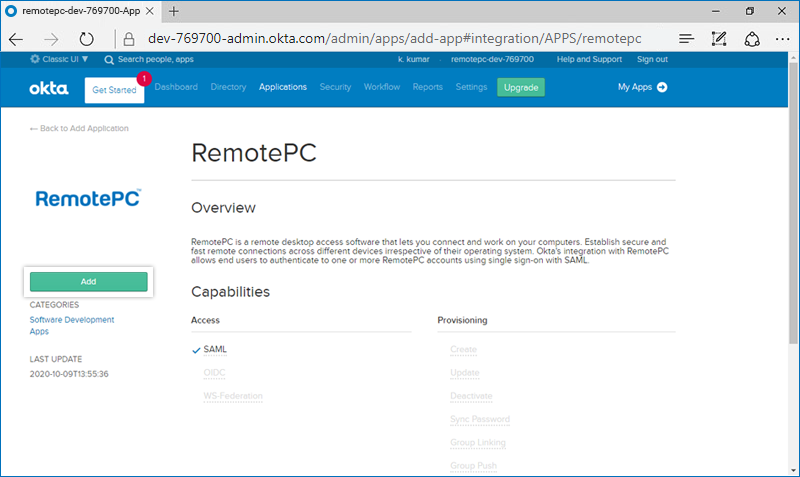
- 「Done」をクリックします。
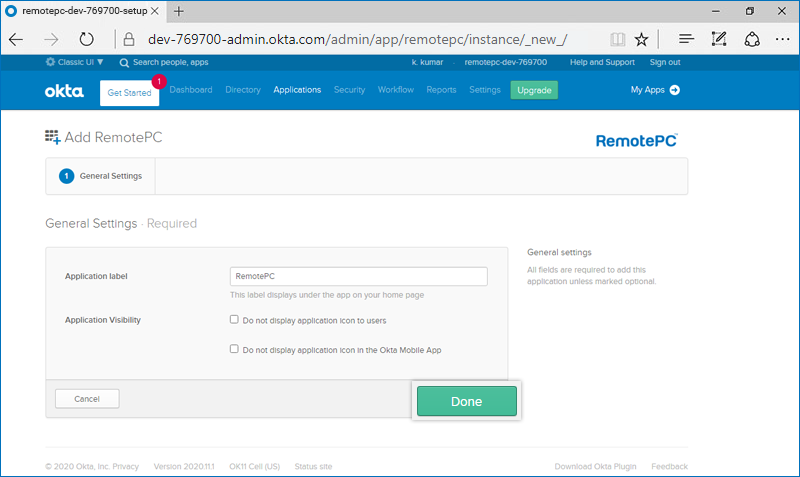
- 「Sign On」タブで「View Setup Instructions」をクリックします。SAML 2.0 Single Sign-On Login URL、Issuer URL、X.509証明書が表示されるので、RemotePCのSSO設定画面にコピー&ペーストします。
アプリにユーザーを割り当て
SSOを有効にするには、Oktaコンソールで作成したアプリにユーザーを割り当てます。
割り当て手順:
RemotePCアカウントでSSOを構成
管理者は、受け取ったSAML 2.0のURLと証明書をRemotePCのWeb管理画面「シングルサインオン」アプリケーションに入力します。
SSO構成手順:
- WebブラウザでRemotePCにログインします。
- 画面右上のユーザー名をクリックし、「マイアカウント」を選択します。
- 「シングルサインオン」をクリックします。
- SSOプロファイル名を入力します。
- Oktaコンソールで取得した「Issuer URL」「SAML 2.0 Single Sign-On Login URL」「X.509証明書」を入力します。
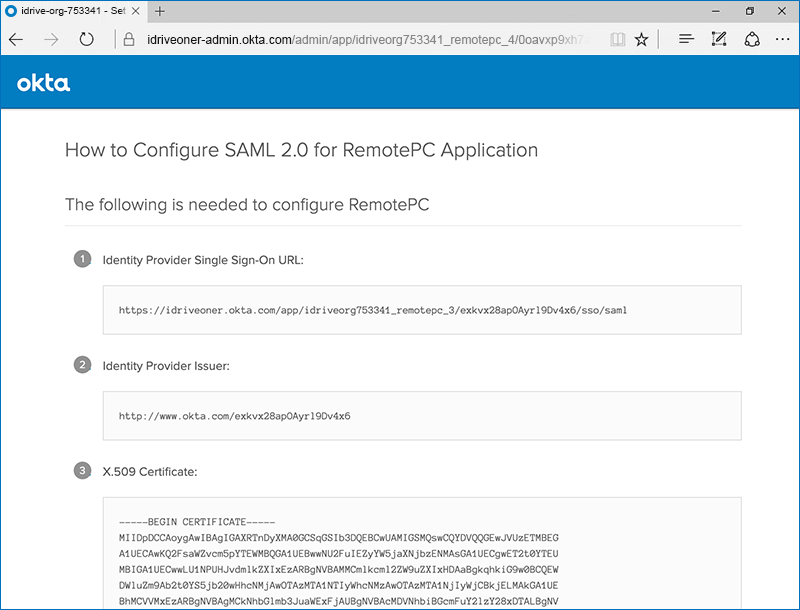
- 「シングルサインオンを構成」をクリックします。
SSOが有効化されると、メールで通知されます。